00Quan[T]主题雨滴皮肤2.0.0更新日志2.3
完成进度有八成了 攒了一波进度水一篇稿件
驱动器环把阴影调整完毕了,但是控件还没做好,一方面是字符串还不能智能显示,另一方面是按钮图片没做好;
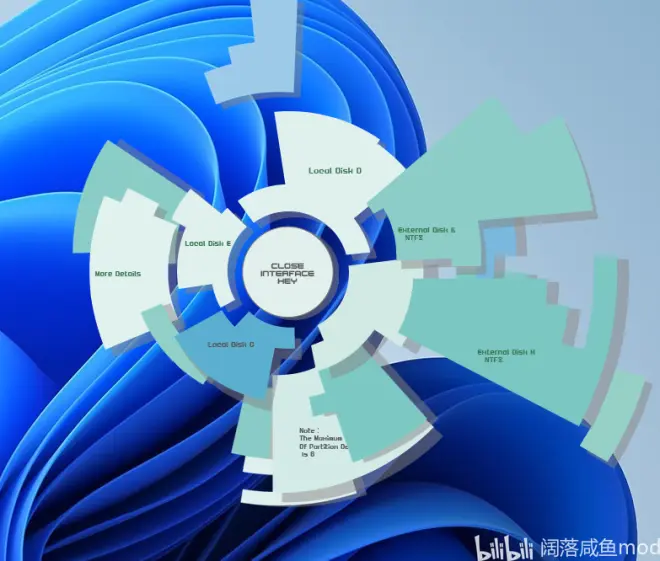
具体描述起来就是,中间四片扇叶是留给本地磁盘的,右边两片扇叶是留给可移动磁盘的,这个逻辑在代码里还没做,所以现在如果本地磁盘只有三个(C:D:E:),而可移动磁盘有一个(F:),那么可移动磁盘就会被显示到中间的扇叶上。
Rainmeter最要命的地方就是做Button控件的ButtonImage,因为Rainmeter要求ButtonImage是将Button的三帧图片拼在一起,然后在显示的时候分别切割整张图片的三分之一来显示,
下图就是个例子:
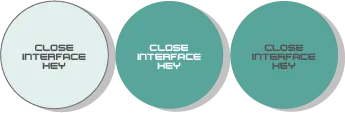
如果每张图片不是刚好放到整张ButtonImage的三分之一处,按按钮就会出现“错位”,其实就是因为Rainmeter切割图片时是严格按照三分之一来的,放歪了就走形了,所以我做这个图片的时候都是要按着计算器严格算画布大小的。
然后就是做驱动器详情ui,下面放一张刚导出时的图,这时各个元素还没完全导入进去,因为它们是要用来做控件的:
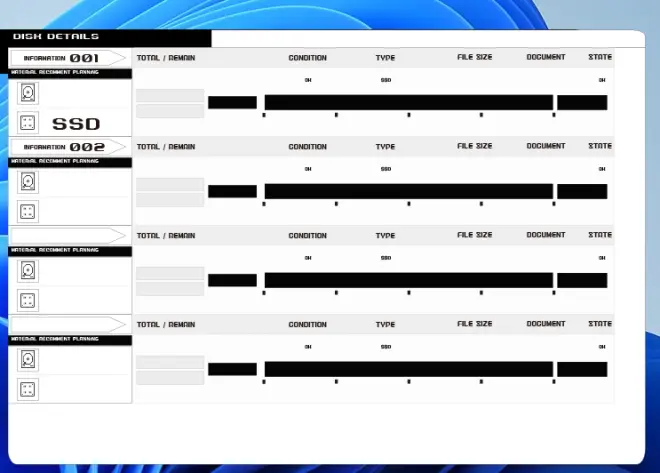
要动态显示的信息有:驱动器盘符,驱动器friendlyname,大小,使用空间,占用率,剩余空间,驱动器类型,等等。
首先做的是驱动器类型,Rainmeter并没有提供直接的插件或者节点来提供驱动器类型,所以要自己做。解决方案是调用powershell命令查看系统磁盘信息,所以写一个powershell脚本再导入Rainmeter就可以了。
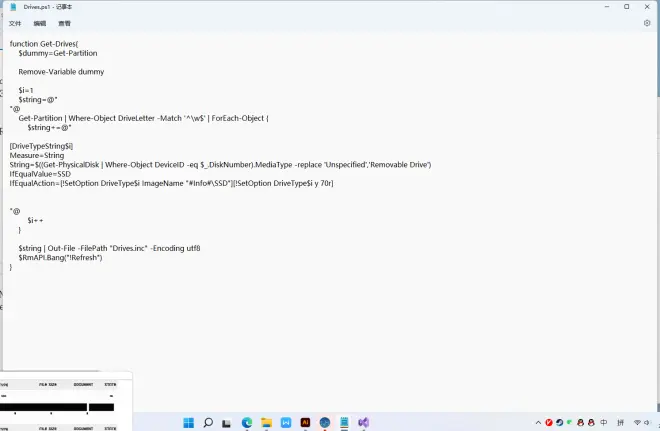
似乎ifequal语句用的不对,后续改过来了。代码的意思是检测硬盘是ssd还是hhd,如果是则在皮肤上显示ssd,不是则显示hdd。
但是这里似乎漏掉了可移动硬盘,所以补了一下,如果是可移动磁盘就显示RemovableDrive:

再添上检测磁盘大小和盘符:
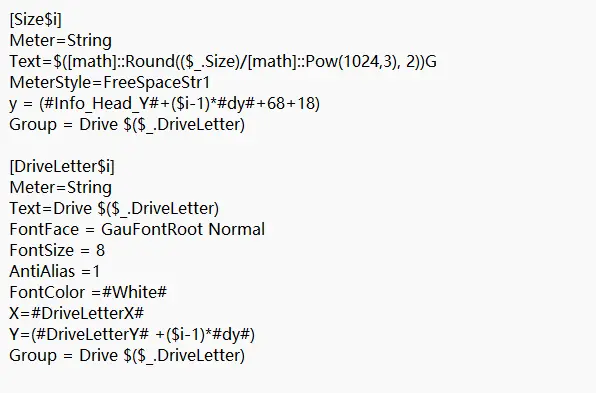
效果图出来就是这样
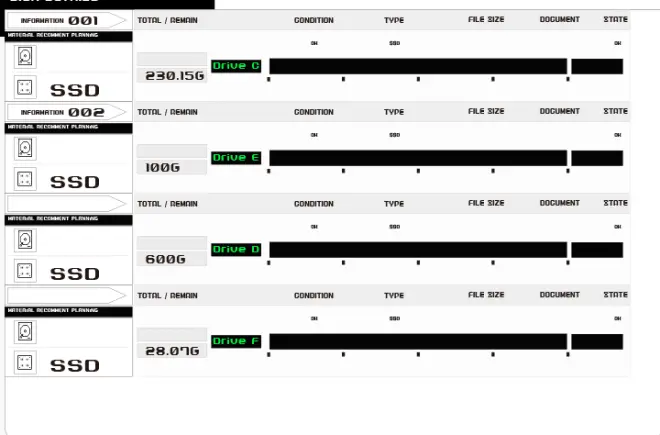
然后要测量已经使用的储存,还剩余的容量,以及计算占用率,最后用Bar控件根据百分比显示出来:
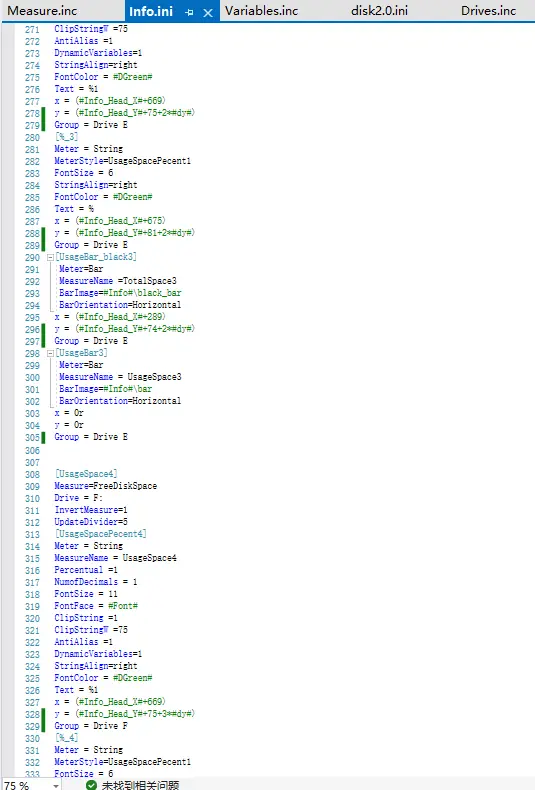
另外选中每一栏时我想不那么单调,有一个选中的效果,所以改用Button控件,做一下ButtonImage

做好导入的效果图
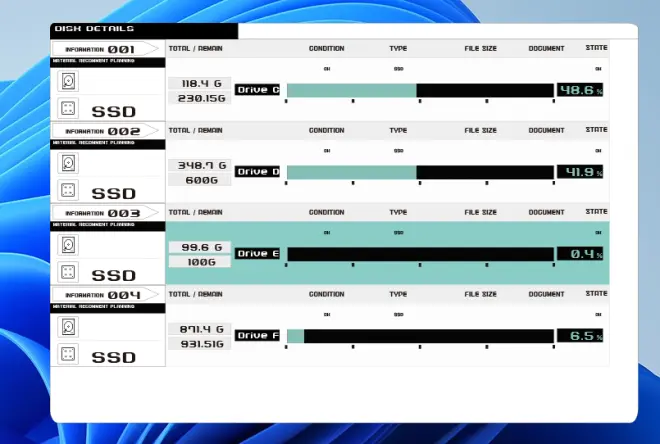
现在看起来要好一些了,但是这个绿条太枯燥了,我决定做成3D的:
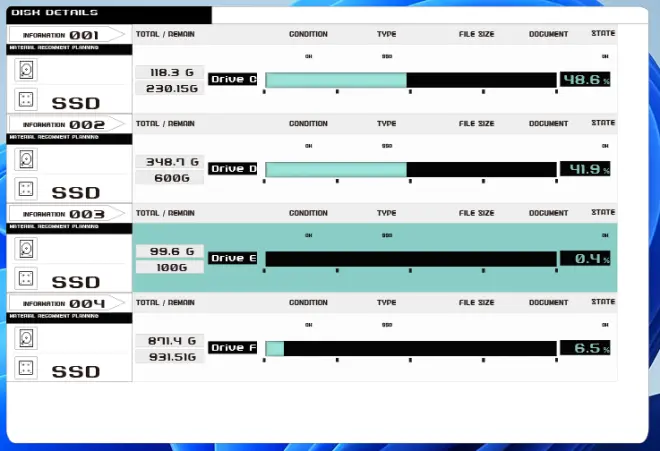
看起来不错,像那么回事了。现在还要做一件事,一是右键弹出可移动硬盘,另一间事是根据磁盘数量智能调节边框长度。
右键弹出可移动硬盘用插件搞定,详细操作略过
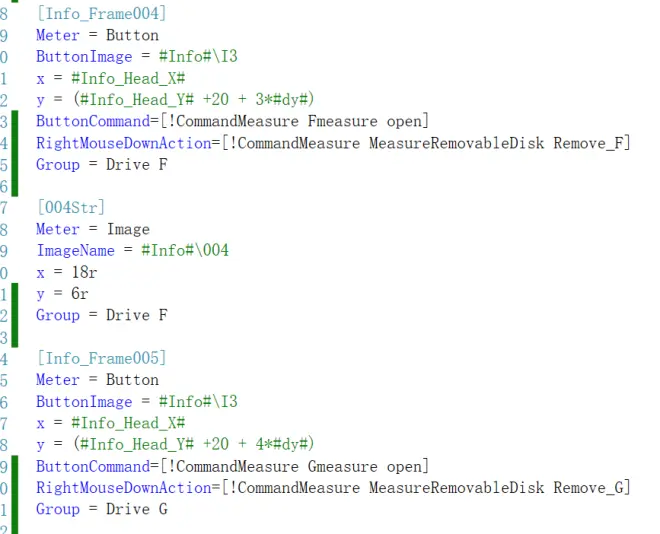
根据磁盘数量智能调节边框长度这一功能其实没有那么智能,只是写了6个判断语句罢了,如果磁盘数量为x,就显示x.png,然后分别做好一个磁盘两个磁盘三个磁盘时的边框,分别有规律的命名就行了;
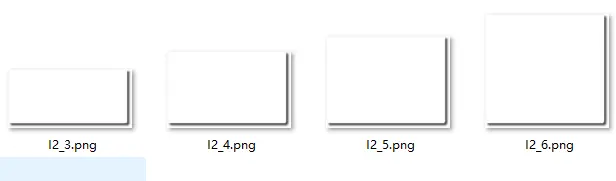
显示出来就是这样:
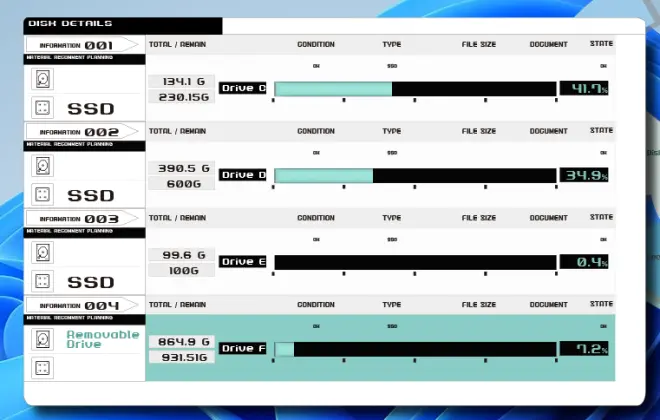
右键退掉可移动硬盘F后就是这样:
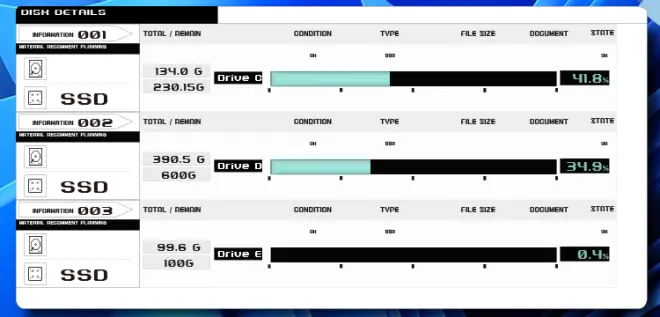
就是自动变短了。
然后一起合个影
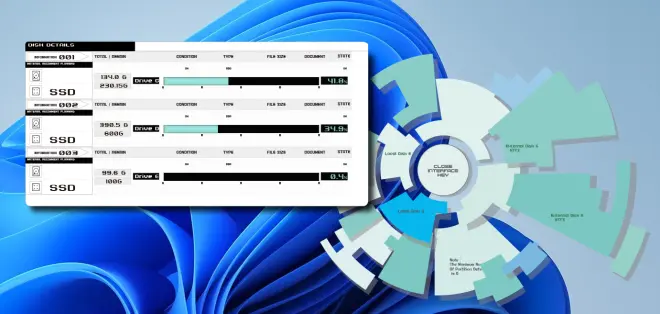
最后,可以通过点击头部来关闭ui,选中的时候一样也会变成绿色,这个皮肤可以随时通过磁盘环控件唤醒。
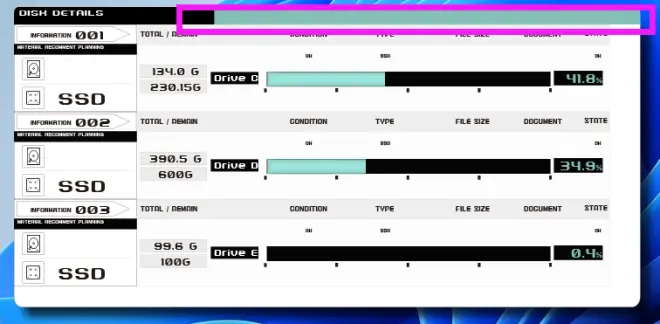
这波就更新到这里。

